PS动作制作:学习创建一个闪光效果动作,闪金光的动作素材
第6步
现在选择画笔工具(B),选择Sparkles画笔,并将画笔的直径设置为35 px左右。然后,将前景色设置为#ffffff和刷如下所示(当从照片边缘向中心刷时,减小画笔的直径):

第7步
转到图层>新建>图层以创建新图层并将其命名为Sparkles_Medium_2。然后,在“ 图层”面板中的Spa优艾设计网_PS基础入门教程实例rkles_Medium_1图层正下方拖动此图层。
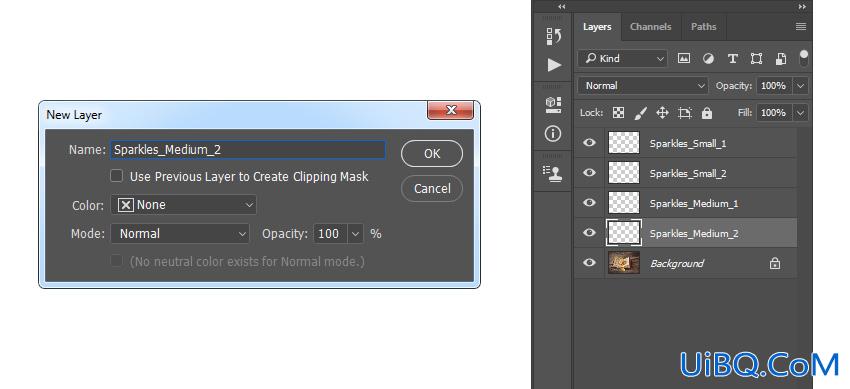
第8步
现在选择画笔工具(B),选择Sparkles画笔,并将画笔的直径设置为35 px左右。然后,将前景色设置为#ffffff和刷如下所示( 当从照片边缘向中心刷时,减小画笔的 直径):

第9步
转到图层>新建>图层以创建新图层并将其命名为Sparkles_Large_1。然后,在“ 图层”面板中的Sparkles_Medium_2图层正下方拖动此图层。
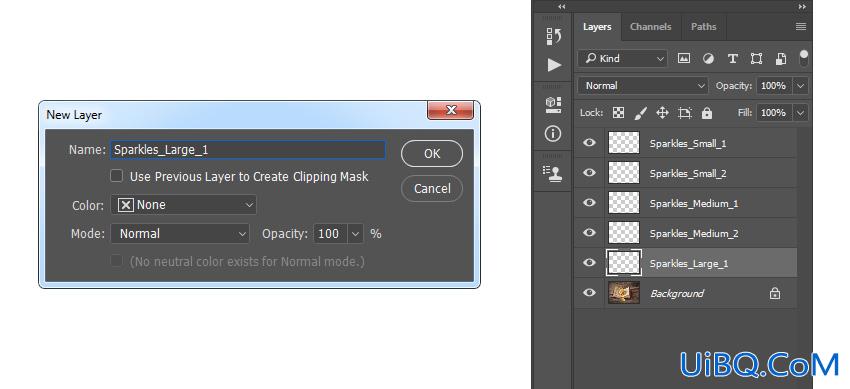
第10步
现在选择画笔工具(B),选择Sparkles画笔,并将画笔的直径设置为大约50像素。然后,将前景色设置为#ffffff和刷如下所示( 当从照片边缘向中心刷时,减小画笔的 直径):











 加载中,请稍侯......
加载中,请稍侯......
精彩评论